Resolução de problemas
Problemas de qualidade de impressão
 Efeito de faixa horizontal
Efeito de faixa horizontal
 Efeito de faixa ou desalinhamento vertical
Efeito de faixa ou desalinhamento vertical
 Faltas de cor
Faltas de cor
 Cores incorrectas ou inexistentes
Cores incorrectas ou inexistentes
 Impressão manchada ou esborratada
Impressão manchada ou esborratada
 A qualidade de impressão não melhora depois da limpeza das cabeças
A qualidade de impressão não melhora depois da limpeza das cabeças
Se tiver com problemas de qualidade de impressão, execute primeiro uma . Em seguida, compare a impressão de teste com as ilustrações abaixo. Faça clique na legenda existente por baixo da ilustração mais parecida com a sua impressão.
Efeito de faixa horizontal
Tente uma ou mais destas soluções:
-
Certifique-se de que a face a ser impressa está virada para cima no alimentador.
-
Execute o utilitário Limpeza das cabeças para limpar os jactos de tinta obstruídos. Os utilizadores do Windows Me, 98 ou 95 podem iniciar o .
-
Apague todas as definições personalizadas, seleccionando Automático como definição de modo no menu Principal do software da impressora (Windows) ou na caixa de diálogo Imprimir (Macintosh).
-
Verifique o indicador luminoso de erro
 . Se o indicador estiver intermitente, substitua o tinteiro adequado. Para mais informações, consulte Substituir um tinteiro.
. Se o indicador estiver intermitente, substitua o tinteiro adequado. Para mais informações, consulte Substituir um tinteiro.
-
Certifique-se de que Máxima não está seleccionada como definição Área de Impressão no software da impressora. Quando seleccionar esta definição, pode ocorrer o efeito de linhas horizontais na área ampliada.
-
Certifique-se de que a definição Tipo de papel seleccionada no software da impressora é adequada para o tipo de material colocado na impressora.

[Cima]
Efeito de faixa ou desalinhamento vertical
Tente uma ou mais destas soluções:
-
Certifique-se de que a face a ser impressa está virada para cima no alimentador.
-
Execute o utilitário Alinhamento das cabeças. Os utilizadores do Windows Me, 98 ou 95 podem iniciar o .
-
Execute o utilitário Limpeza das cabeças para limpar os jactos de tinta obstruídos. Os utilizadores do Windows Me, 98 ou 95 podem iniciar o .
-
Certifique-se de que a definição Tipo de papel seleccionada no controlador de impressora é adequada para o tipo de papel colocado na impressora.

[Cima]
Faltas de cor
Tente uma ou mais destas soluções:
-
Certifique-se de que o papel não está danificado, sujo ou velho. Certifique-se de que a face a ser impressa está virada para cima no alimentador.
-
Execute o utilitário Limpeza das cabeças para limpar os jactos de tinta obstruídos. Os utilizadores do Windows Me, 98 ou 95 podem iniciar o .
-
Verifique o indicador luminoso de erro
 . Se o indicador luminoso estiver intermitente, substitua o tinteiro adequado. Consulte Substituir um tinteiro.
. Se o indicador luminoso estiver intermitente, substitua o tinteiro adequado. Consulte Substituir um tinteiro.
-
Apague todas as definições Automático como definição de modo no menu Principal do controlador de impressora (Windows) ou na caixa de diálogo Imprimir (Macintosh).
-
Certifique-se de que a definição Tipo de papel seleccionada no software da impressora é adequada para o tipo de papel colocado na impressora.

[Cima]
Cores incorrectas ou inexistentes
Tente uma ou mais destas soluções:
-
Execute o utilitário Limpeza das cabeças. Os utilizadores do Windows Me, 98 ou 95 podem iniciar o . Se faltarem cores ou houver cores incorrectas, substitua o tinteiro de cor. Se o problema persistir, substitua o tinteiro preto. Consulte Substituir um tinteiro.
-
Não utilize um tinteiro se a data de validade já estiver expirado. Se a impressora não for utilizada durante um longo período de tempo, substitua os tinteiros. Consulte Substituir um tinteiro.

[Cima]
Impressão manchada ou esborratada
Tente uma ou mais destas soluções:
-
Certifique-se de que está a utilizar o controlador de impressora adequado para a impressora.
-
Utilize apenas o papel recomendado pela EPSON.
-
Certifique-se de que a impressora está sobre uma superfície plana e estável que seja maior do que a base da impressora em todas as direcções. A impressora não funciona correctamente, se estiver inclinada.
-
Certifique-se de que o papel não está danificado, sujo ou velho. Certifique-se de que a face a ser impressa está virada para cima no alimentador.
-
Certifique-se de que o papel está seco e a a face a ser impressa está virada para cima. Certifique-se também de que está a utilizar um tipo de papel aceitável. Para mais informações sobre especificações, consulte Papel.
-
Apague todas as definições personalizadas, seleccionando Automático como definição de modo no menu Principal do software da impressora (Windows) ou na caixa de diálogo Imprimir (Macintosh).
-
Se o papel estiver enrolado na direcção da face a ser impressa, alise-o ou enrole-o ligeiramente para o lado oposto.
-
Remova a folha do receptor de papel assim que estiver impressa, especialmente se estiver a utilizar transparências.
-
Se estiver a imprimir em película brilhante ou transparências, coloque uma folha de suporte (ou uma folha de papel normal) por baixo da resma. Pode também colocar uma folha de cada vez.
-
Execute o utilitário Limpeza das cabeças. Os utilizadores do Windows Me, 98 ou 95 podem iniciar o .
-
Execute o utilitário Alinhamento das cabeças. Os utilizadores do Windows Me, 98 ou 95 podem iniciar o .
-
Coloque e ejecte o papel seco várias vezes. Se o problema persistir, pode haver tinta derramada dentro da impressora. Por isso, limpe o interior da impressora com um pano limpo e suave.

 |  |
Atenção:
|
 |  |
Tenha cuidado para não tocar nos mecanismos internos da impressora.
|
 |  |
Importante:
|
 |  |
Tenha cuidado para não limpar a calha da guia da cabeça de impressão.
|


[Cima]
A qualidade de impressão não melhora depois da limpeza das cabeças
Se a qualidade das impressões não melhorar mesmo após vários alinhamentos e limpezas da cabeça de impressão, um ou ambos os tinteiros podem estar velhos ou danificados e devem ser substituídos.
Para substituir um tinteiro antes do Status Monitor notificar que o tinteiro está vazio, utilize o painel de controlo da impressora conforme descrito em seguida.
 |
Certifique-se de que a impressora está ligada. O indicador de funcionamento  deve estar aceso, mas não intermitente. deve estar aceso, mas não intermitente.
|
 |
Abra a tampa da impressora.
|
 |
Mantenha pressionado o botão de manutenção  durante 6 segundos. A cabeça de impressão vai para a posição de substituição de tinteiros pretos. durante 6 segundos. A cabeça de impressão vai para a posição de substituição de tinteiros pretos.
|
 |  |
Importante:
|
 |  | -
Não desloque a cabeça de impressão com as mãos porque pode danificar a impressora. Pressione sempre o botão de manutenção
 para a mover. para a mover.
|
 |  | -
Quando substituir os tinteiros, tenha cuidado para não tocar no sensor de tinteiros apresentado em seguida.
|

 |
Se quiser substituir o tinteiro preto, abra a tampa do tinteiro, remova o tinteiro da impressora e coloque-o no lixo de forma adequada.
|
Se quiser substituir apenas o tinteiro de cor, pressione novamente o botão de manutenção  sem abrir a tampa do tinteiro preto. A cabeça de impressão vai para a posição de substituição de tinteiros de cor. Abra tampa do tinteiro e remova o tinteiro da impressora.
sem abrir a tampa do tinteiro preto. A cabeça de impressão vai para a posição de substituição de tinteiros de cor. Abra tampa do tinteiro e remova o tinteiro da impressora.
 |  |
Atenção:
|
 |  |
Se derramar tinta nas mãos, lave-as com água e sabão. Se a tinta entrar nos olhos, lave-os imediatamente com água. Se os problemas de visão continuarem após a lavagem, contacte um médico imediatamente. Não tente abrir o tinteiro gasto nem o tente voltar a encher.
|
 |
Remova o tinteiro novo da embalagem. Em seguida, remova apenas a fita adesiva amarela do tinteiro.
|
 |
Coloque o tinteiro no suporte de tinteiros. Não aplique força excessiva no tinteiro.
|
 |
Feche a tampa do tinteiro até encaixar. Se substituir ambos os tinteiros, pressione o botão de manutenção  para mudar para a posição de substituição do tinteiro de cor e substitua o tinteiro conforme explicado acima. para mudar para a posição de substituição do tinteiro de cor e substitua o tinteiro conforme explicado acima.
|
 |
Quando terminar de substituir os tinteiros, feche a tampa da impressora.
|
 |
Pressione o botão de manutenção  . A impressora move a cabeça de impressão e inicia o carregamento do sistema de fornecimento de tinta. Este processo demora cerca de 30 segundos. . A impressora move a cabeça de impressão e inicia o carregamento do sistema de fornecimento de tinta. Este processo demora cerca de 30 segundos.
|
Quando o processo de carregamento de tinta terminar, a impressora move a cabeça de impressão para a posição inicial, o indicador luminoso de funcionamento  deixa de ficar intermitemente e permanece aceso e o indicador de erro
deixa de ficar intermitemente e permanece aceso e o indicador de erro  apaga-se.
apaga-se.

[Cima]
 Efeito de faixa horizontal
Efeito de faixa horizontal Efeito de faixa ou desalinhamento vertical
Efeito de faixa ou desalinhamento vertical Faltas de cor
Faltas de cor Cores incorrectas ou inexistentes
Cores incorrectas ou inexistentes Impressão manchada ou esborratada
Impressão manchada ou esborratada A qualidade de impressão não melhora depois da limpeza das cabeças
A qualidade de impressão não melhora depois da limpeza das cabeçasEfeito de faixa horizontal
Efeito de faixa ou desalinhamento vertical
Faltas de cor
Cores incorrectas ou inexistentes
Impressão manchada ou esborratada
A qualidade de impressão não melhora depois da limpeza das cabeças
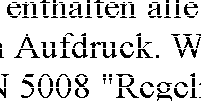
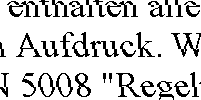





 . Se o indicador estiver intermitente, substitua o tinteiro adequado. Para mais informações, consulte Substituir um tinteiro.
. Se o indicador estiver intermitente, substitua o tinteiro adequado. Para mais informações, consulte Substituir um tinteiro.
 . Se o indicador luminoso estiver intermitente, substitua o tinteiro adequado. Consulte Substituir um tinteiro.
. Se o indicador luminoso estiver intermitente, substitua o tinteiro adequado. Consulte Substituir um tinteiro.





 deve estar aceso, mas não intermitente.
deve estar aceso, mas não intermitente.


 durante 6 segundos. A cabeça de impressão vai para a posição de substituição de tinteiros pretos.
durante 6 segundos. A cabeça de impressão vai para a posição de substituição de tinteiros pretos.



sem abrir a tampa do tinteiro preto. A cabeça de impressão vai para a posição de substituição de tinteiros de cor. Abra tampa do tinteiro e remova o tinteiro da impressora.




 para mudar para a posição de substituição do tinteiro de cor e substitua o tinteiro conforme explicado acima.
para mudar para a posição de substituição do tinteiro de cor e substitua o tinteiro conforme explicado acima.


 . A impressora move a cabeça de impressão e inicia o carregamento do sistema de fornecimento de tinta. Este processo demora cerca de 30 segundos.
. A impressora move a cabeça de impressão e inicia o carregamento do sistema de fornecimento de tinta. Este processo demora cerca de 30 segundos.
deixa de ficar intermitemente e permanece aceso e o indicador de erro
apaga-se.

